f.lux for Windows lämmittää näytön yöllä ja auttaa vähentämään silmien rasitusta
Työskenteletkö paljon tietokoneellasi öisin? Pitävätkö tehtävät ja esitykset sinut myöhään? Useimmat tutkimukset ovat paljastaneet, että kannettavien tietokoneiden ja muiden kirkkaalla näytöllä varustettujen laitteiden käyttö myöhään illalla voi häiritä ihmisen unirytmiä ja lisätä unettomuuden riskiä. On suositeltavaa lopettaa näiden laitteiden käyttö vähintään 2 tuntia ennen nukkumaanmenoa. Mutta suurimman osan kanssa tämä ei ole täysin mahdollista. Voimme vain säätää näyttöjä vähentääksemme silmien rasitusta ja muita tekijöitä, jotka voivat vaikuttaa uneen. f.lux on ilmainen ohjelmisto, joka lämmittää tietokoneen näytön öisin sisävalaistukseen sopivaksi. Se oli aina saatavilla työpöytäohjelmistona(desktop software) , mutta nyt se on saatavana myös Universal-sovelluksena(Universal app) Window Storesta(Window Store) !
Windows 10/8/7:n mukana tulee mukautuva kirkkausominaisuus(Adaptive brightness)(Adaptive brightness) , jonka avulla käyttöjärjestelmä voi tarkistaa tietokoneesi ympäristön valaistusolosuhteet ja säätää kirkkautta ja kontrastia automaattisesti. Windows 10 v1703: n Night Light -ominaisuuden avulla käyttäjät voivat himmentää näyttönsä ja lämmittää sen ajan myötä automaattisesti. Se vähentää näytön sinistä valoa ja käyttää kellertävää valoa saadakseen näytön näyttämään lämpimämmältä. Mutta jos etsit lisää, tutustu f.lux-sovellukseen(f.lux app) !
f.lux Windowsille
f.lux on älykkäästi suunniteltu työkalu, jossa on paljon ominaisuuksia, joista käyttäjät voivat hyötyä. Pohjimmiltaan tämä työkalu lämmittää näytön juuri ennen nukkumaanmenoa. Näytön lämpimät värit auttavat rentoutumaan ja vähentämään silmien rasitusta, jotta voit nukkua rauhallisesti.
f.lux luo optimaalisen tason asetukset sijaintisi auringonnousun ja -laskun ajan mukaan. Se vaatii myös aikaisimman heräämisajan, jotta voit säätää näytön lämpöä sen mukaan.
Useimmat meistä tuntevat f.lux-työpöytäohjelmiston,(f.lux desktop software) jonka kuvakaappaus näkyy alla ja jonka voit ladata sen kotisivulta osoitteesta justgetflux.com.
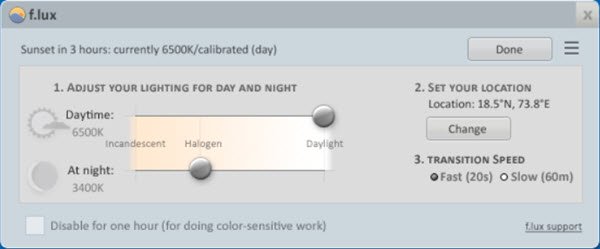
Nyt sen kehittäjät ovat saaneet hänen hyödyllisen ohjelmistonsa saataville Windows Storessa(Windows Store) . Tämä viesti keskittyy f.lux-sovellukseen, joka on saatavilla Windows Storesta(Windows Store) .
Kun olet ladannut f.lux Windows Store -sovelluksen(f.lux Windows Store app) , sinun on syötettävä sijaintisi(location) manuaalisesti – tai sovellus tunnistaa sen automaattisesti. Odota(Wait) , että se hakee auringonnousun ja -laskun ajoitukset sijaintipaikastasi maan päällä.
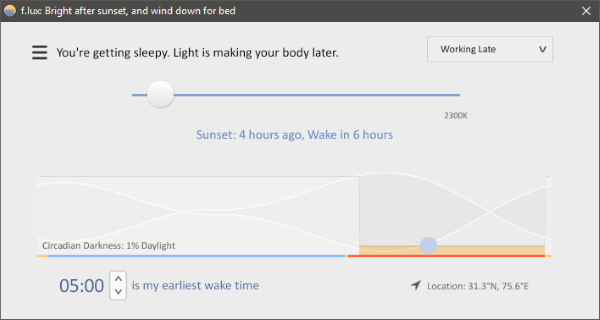
Nyt sinun on valittava aikaisin herätysaikasi(earliest wake-up time) . Ohjelma olettaa, että nukut vähintään 7 tuntia, ja tekee muutoksia vastaavasti.
Ohjelma alkaa automaattisesti lämmittää näyttöä noin 9-10 tuntia ennen varsinaista herätysaikaasi. Ja jos satut työskentelemään tietokoneellasi juuri ennen nukkumaanmenoa, huomaat nämä muutokset tietokoneellasi. Näyttö alkaa lämmetä ja sitä on mukavampi katsella. Aluksi saattaa tuntua hieman oudolta nähdä oranssinvärisen näytön, mutta se toimii sinulle.
Voit myös määrittää nukkumaanmenoajan värin(set the bedtime color) . Se on pohjimmiltaan maksimitaso, johon näytön lämpötilan pitäisi nousta, kun olet nukkumassa. Voit valita nukkumaanmenoajan värin keneltä tahansa käytettävissä olevista esiasetuksista.
Käytettävissä on muutamia esiasetuksia(presets available) aktiivisuutesi ja asemasi perusteella. Ne ovat – Working Late , Far from Equator , Classic f.lux, Daytime Eyestrain , Cave Painting ja Color Fidelity .

Saatavilla on muutamia muita ominaisuuksia ja vaihtoehtoja; voit valita värin siirtymisen ajoituksen(color transitioning timing) ja myös määrittää joitain pikanäppäimiä(hotkeys) suorittamaan joitain toimintoja välittömästi.
f.lux voi muodostaa yhteyden olemassa olevaan älykodin valaistukseen(existing smart home lightin) ja muuttaa niitä vastaamaan värejä kannettavan tietokoneen näytön kanssa. Toistaiseksi sovellus voi kommunikoida Philips(Philips Hue) Hue- ja ColorKinetics- laitteiden kanssa, tai voit lähettää muokattuun URL -osoitteeseen, kun f.lux muuttuu.
Saatavilla on myös erilaisia väritehosteita(color effects available) . Voit myös valita värin manuaalisesti käytettävissä olevasta pudotusvalikosta. On myös mahdollisuus poistaa sovellus käytöstä tietyksi ajaksi tai auringonnousuun asti. Lisäksi voit poistaa sen käytöstä myös koko näytön sovelluksissa.
f.lux on loistava sovellus ja myös melko hyödyllinen. Sinun tarvitsee vain säätää se kerran ja jättää se sitten pois. Se jatkaa työtään taustalla. Sovelluksen kaupan kuvauksessa lukee-
“Informed by science in sleep and circadian biology to help you adjust your body’s sense of night”.
Joten voimme olla melko varmoja tämän työkalun käytön tieteellisistä vaikutuksista ja sen vaikutuksista terveyteemme. Loistava sovellus laitteellesi, ja jos lapsesi käyttävät jotakin laitetta, varmista, että tämä sovellus on asennettu. Hanki se täältä Windows Storesta(Windows Store)(Windows Store) .
DimScreen, Dimmer ja SunsetScreen ovat muita samankaltaisia työkaluja, jotka kannattaa tarkistaa. Jos olet huolissasi silmien rasituksesta, sinun kannattaa katsoa myös Eyes Relax ja Pause4Relax .
(DimScreen, Dimmer, and SunsetScreen are other similar tools you may want to check out. If you are concerned about eye strain, you might want to take a look at Eyes Relax and Pause4Relax too.)
Related posts
Parhaat ilmaiset podcast-sovellukset Windows PC:lle
PicsArt tarjoaa mukautettuja tarroja ja ainutlaatuista 3D-muokkausta Windows 10:ssä
Arkistosovellusten ottaminen käyttöön tai poistaminen käytöstä Windows 11/10:ssä
Lisää suosikkeihin -painike näkyy harmaana Kuvat-sovelluksessa
3 parasta Reddit-sovellusta Windows 10:lle, jotka ovat saatavilla Windows Storesta
Kuvat-sovelluksen virheen 0x80070020 korjaaminen Windows 11/10:ssä
Trello-selainpohjainen verkkosovellus on nyt saatavilla Windows 10 -sovelluksena
Tämä sovellus ei voi avata virhettä Photos-, Xbox Game Bar-, Calculator- jne. sovelluksille
Edge- ja Store-sovellukset eivät muodosta yhteyttä Internetiin - Virhe 80072EFD
The specified user does not have a valid profile error
Kuinka käyttää Paintia kuvien muokkaamiseen Windows 11/10:ssä
Posti- ja kalenterisovellus jumiutuu, kaatuu tai ei toimi Windows 11/10:ssä
Parhaat ilmaiset Windows 10 Yoga -sovellukset aloittelijoille
Mihin Kamera- ja Kuvat-sovellus tallentaa kuvia ja videoita Windowsissa
Maps-sovellus ei toimi tai näyttää väärän sijainnin Windows 11/10:ssä
Luettelo Cortanan äänikomentojen kanssa toimivista sovelluksista
Kuinka tarkastella HEIC- ja HEVC-tiedostoja Windows 11/10:n Photos-sovelluksessa
Microsoft Store -sovellusten uudelleenrekisteröinti tai uudelleenasentaminen Windows 11/10:ssä
Verkkosivun muunnostyökalu: Vie verkkosivu, HTML tiedostoon, tiedosto HTML-muotoon
Unigram on Telegram-asiakasohjelma Windows 10 -tietokoneelle
